Pour des raisons diverses, une réinitialisation du disque Ethernet pourrait être nécessaire. Suivez la procédure ci-dessous pour le faire.
Si vous avez accès à l’administration web :
Commencez par vous connecter à la page d'administration Web.
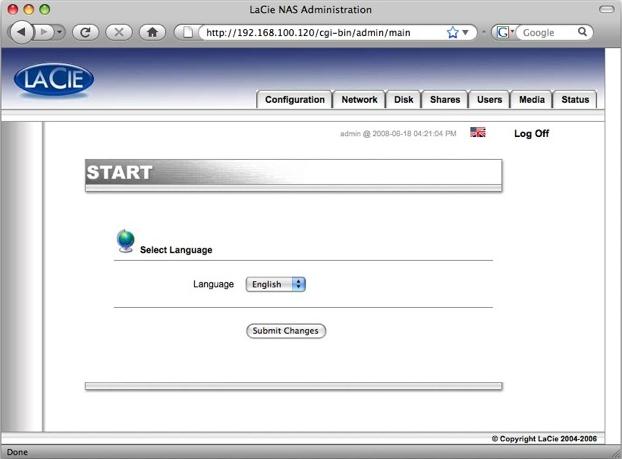
Cliquez sur l’onglet "Configuration".

Cliquez sur le bouton bleu à droite de "Mise à jour du journal" dans la section logiciel.
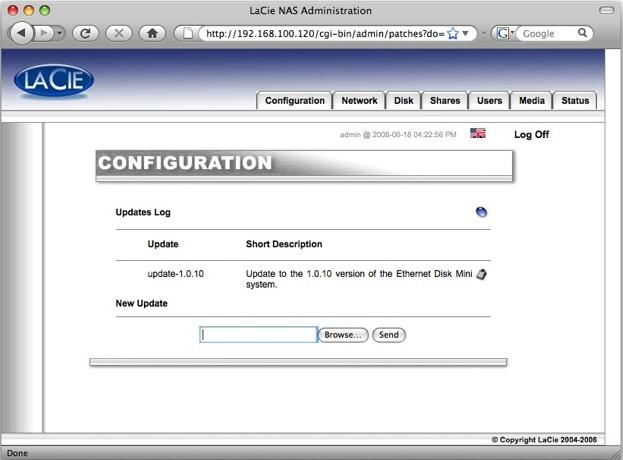
Cliquez sur le bouton bleu à droite de mises à jour du journal (« Updates Log »). Il y a une option "Supprimer toutes les mises à jour". Choisissez de le faire, et le disque sera remis à la version du firmware installée sortie usine.
Si vous n’avez pas accès à l’administration web :
Le bouton situé à l’avant du disque peut être pressé dans un ordre précis.
1. Mettez le bouton à l’état arrêt et maintenez-le jusqu'à ce qu'il commence à clignoter à un certain rythme. Relâchez le bouton et il s'éteint peu après.
2. Appuyez et maintenez le bouton d'alimentation. Après quelques secondes, la lumière commence à clignoter. Relâchez-le et il s’eteindra peu après.
3. Immédiatement après avoir relâché le bouton (à moins de ~ 3 secondes), le voyant clignote, mais à un rythme différent. Appuyez et maintenez le bouton de nouveau.
4. Le voyant va passer à un troisième rythme. Relâchez le bouton. Il sera à ce moment remis au firmware installé à l’état sortie usine.
5. Quelle que soit la méthode utilisée, tous les utilisateurs et les partages sur le système sont perdus. Les données sont encore sur le disque dur, toutefois. Pour restaurer les données, recréer les utilisateurs et les partages avec leurs noms originaux (à partir des onglets Utilisateurs et Partages respectivement.)






